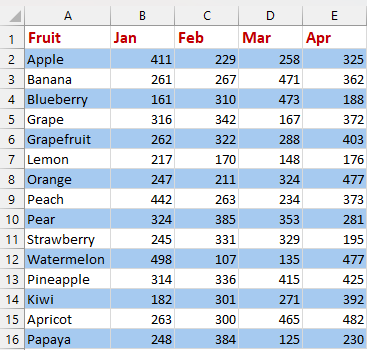Zaznacz co drugi wiersz lub kolumnę w programie Excel — przewodnik krok po kroku
W dużym arkuszu podświetlanie lub wypełnianie co drugiego lub co n-tego wiersza lub kolumny poprawia widoczność i czytelność danych. To nie tylko sprawia, że arkusz wygląda schludniej, ale także pomaga szybciej zrozumieć dane. W tym artykule przeprowadzimy Cię przez różne metody cieniowania co drugiego lub n-tego wiersza lub kolumny, pomagając Ci zaprezentować dane w bardziej atrakcyjny i bezpośredni sposób.
Zaznacz co drugi wiersz lub kolumnę
W tej sekcji pokażemy trzy proste sposoby cieniowania co drugiego wiersza lub kolumny w programie Excel. Dzięki temu Twoje dane będą wyglądać lepiej i będą łatwiejsze do odczytania.
Podświetl co drugi wiersz lub kolumnę, stosując styl tabeli
Style tabel oferują wygodne i szybkie narzędzie umożliwiające łatwe wyróżnianie co drugiego wiersza lub kolumny danych. Wykonaj następujące czynności:
Krok 1: Wybierz zakres danych, który chcesz zacienić
Krok 2: Zastosuj styl Tabela
- Kliknij Strona główna > Sformatuj jako tabelę, a następnie wybierz styl tabeli z naprzemiennym cieniowaniem wierszy, zobacz zrzut ekranu:
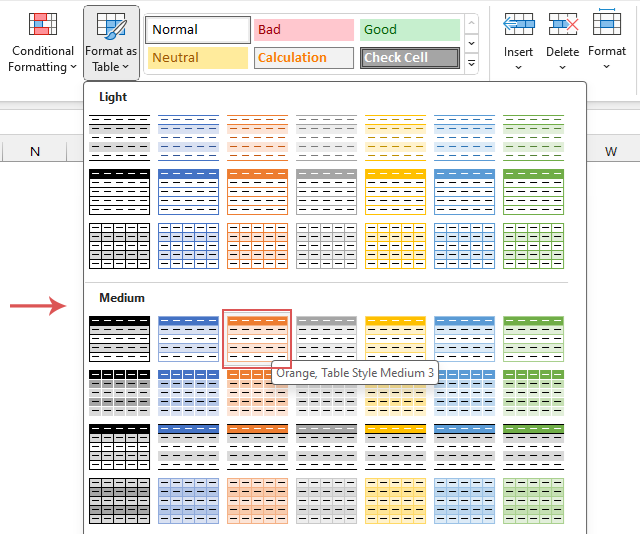
- Następnie w monicie Utwórz tabelę dialog Bob, kliknij OKzobacz zrzut ekranu:
Note: Jeżeli w wybranym zakresie nie ma nagłówków, odznacz je Moja tabela ma nagłówki checkbox.
Wynik:
Teraz wybrane dane zostały zacieniowane naprzemiennie, jak pokazano na poniższym zrzucie ekranu:

- Gdy użyjesz stylu tabeli, wiersze nieparzyste i parzyste tabeli zostaną automatycznie zacieniowane naprzemiennymi kolorami. Wspaniałą rzeczą jest to, że te kolorowe paski dostosowują się same, nawet jeśli sortujesz, usuwasz lub wstawiasz nowe wiersze.
- Aby zacieniować co drugą kolumnę, wybierz tabelę pod Projekt stołu kartę, odznacz pole Wiersze naprzemienne opcję i zaznacz Kolumny naprzemienne opcja, patrz zrzut ekranu:

- Jeśli chcesz przekonwertować format tabeli na normalny zakres danych, wybierz jedną komórkę w tabeli, kliknij prawym przyciskiem myszy i wybierz Stół > Konwertuj na zakres z menu kontekstowego. Po zmianie tabeli z powrotem na normalną listę nowe wiersze nie będą automatycznie cieniowane. Ponadto, jeśli zmienisz kolejność danych, wzór w paski zostanie pomieszany, ponieważ kolory pozostaną takie same jak w starych wierszach.
Podświetl co drugi lub n-ty wiersz lub kolumnę, korzystając z szybkiej funkcji - Kutools dla programu Excel
Czy chcesz łatwo wyróżnić co drugi lub konkretny wiersz/kolumnę w Excelu? Kutools dla programu Excel'S Alternatywne cieniowanie wierszy / kolumn funkcja może sprawić, że Twoje dane będą się wyróżniać i uporządkować. Nie są wymagane żadne skomplikowane kroki, wystarczy kilka prostych kliknięć, aby Twój arkusz kalkulacyjny wyglądał bardziej profesjonalnie i przejrzyście!
Wybierz zakres danych, a następnie kliknij Kutools > utworzony > Alternatywne cieniowanie wierszy / kolumn aby włączyć tę funkcję. w Alternatywne cieniowanie wierszy / kolumn w oknie dialogowym, wykonaj następujące operacje:
- Wybierz Wydziwianie or kolumny chcesz zacienić się Zastosuj cieniowanie do Sekcja;
- Dodaj Formatowanie warunkowe or Standardowe formatowanie z Metoda cieniowania;
- Określ kolor cienia do podświetlania wierszy z pliku Kolor klosza upuścić;
- Określ odstęp czasu, z jakim chcesz zacieniać wiersze z pliku Zacieniaj każdy pole przewijania, na przykład co drugi wiersz, co trzeci wiersz, co czwarty wiersz i tak dalej;
- Nareszcie kliknij OK przycisk.

Wynik:
|
Cieniuj co drugi rząd
|
Zacieniuj co drugą kolumnę |
 |
|
- W Alternatywne cieniowanie wierszy / kolumn Okno dialogowe:
- Formatowanie warunkowe: jeśli wybierzesz tę opcję, cieniowanie zostanie dostosowane automatycznie po wstawieniu lub usunięciu wierszy;
- Standardowe formatowanie: jeśli wybierzesz tę opcję, cieniowanie nie będzie dostosowywane automatycznie podczas wstawiania lub usuwania wierszy;
- Usuń istniejące cieniowanie alternatywnych wierszy: aby usunąć dotychczasowe cieniowanie, wybierz jego opcję.
- Aby zastosować tę funkcję, proszę pobierz i zainstaluj Kutools dla Excela pierwszy.
Podświetl co drugi lub n-ty wiersz lub kolumnę, używając formatowania warunkowego
W programie Excel formatowanie warunkowe wyróżnia się jako nieoceniona funkcja, umożliwiająca użytkownikom dynamiczną zmianę kolorów wierszy i kolumn. W tej sekcji omówimy kilka przykładów formuł, które pomogą Ci zmieniać kolory wierszy na różne sposoby:
Zacień co drugi lub n-ty rząd/kolumnę
Aby podświetlić co drugi lub n-ty wiersz lub kolumnę, możesz utworzyć formułę w pliku Formatowanie warunkowe, wykonaj następujące kroki:
Krok 1: Wybierz zakres danych, który chcesz zacienić
Krok 2: Zastosuj funkcję formatowania warunkowego
- Kliknij Strona główna > Formatowanie warunkowe > Nowa zasadazobacz zrzut ekranu:

- W Nowa reguła formatowania Okno dialogowe:
- 2.1 Kliknij Użyj formuły, aby określić, które komórki należy sformatować z Wybierz typ reguły skrzynka na listy;
- 2.2 Wpisz dowolną z poniższych formuł w polu Formatuj wartości tam, gdzie ta formuła jest prawdziwa pole tekstowe, którego potrzebujesz:
Zacień każdy nieparzysty rząd: =MOD(ROW(),2)=1
Cieniuj każdy równy rząd: =MOD(ROW(),2)=0 - 2.3 Następnie kliknij utworzony przycisk.

- W Formatowanie komórek okno dialogowe w obszarze Wypełniać wybierz jeden kolor, którym chcesz wypełnić wiersze, a następnie kliknij OK.
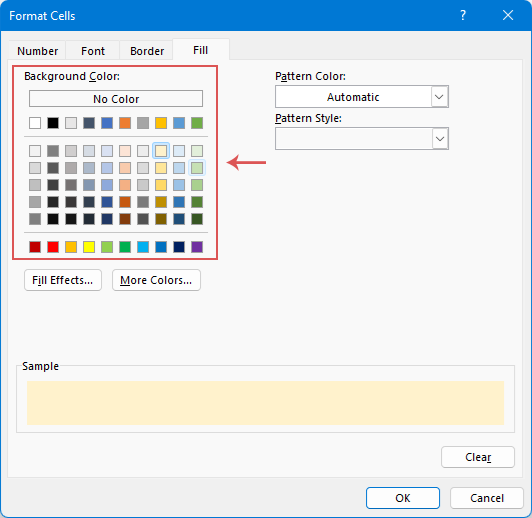
- Kiedy wraca do Nowa reguła formatowania okno dialogowe, kliknij OK.
Wynik:
|
Zacień każdy nieparzysty rząd
|
Zacień każdą równą kolumnę |
 |
|
- Jeśli chcesz wyróżnić kolumny alternatywne, zastosuj następujące formuły:
Zacień każdą nieparzystą kolumnę: =MOD(COLUMN(),2)=1
Zacień każdą równą kolumnę: =MOD(COLUMN(),2)=0 - Aby podświetlić co trzeci wiersz lub kolumnę, zastosuj poniższe formuły:
Uwaga: W przypadku korzystania z poniższych formuł dane w arkuszu muszą zaczynać się od pierwszego wiersza; w przeciwnym razie wystąpią błędy. Aby zacieniować co czwarty lub n-ty wiersz lub kolumnę, po prostu zmień liczbę 3 na 4 lub n, według potrzeb.
Cieniuj co trzeci rząd: =MOD(ROW(),3)=0
Zacień co trzecią kolumnę: =MOD(COLUMN(),3)=0
Zacień naprzemienne grupy n wierszy/kolumn
Jeśli chcesz zacieniować co n wierszy lub kolumn w programie Excel, jak pokazano na zrzucie ekranu, najlepszym rozwiązaniem będzie kombinacja funkcji WIERSZ, SUFIT, ISEVEN lub ISODD w połączeniu z formatowaniem warunkowym. Tutaj przeprowadzimy Cię krok po kroku przez proces łatwego wyróżniania naprzemiennych grup n wierszy lub kolumn.
Krok 1: Wybierz zakres danych, który chcesz zacienić
Krok 2: Zastosuj funkcję formatowania warunkowego
- Kliknij Strona główna > Formatowanie warunkowe > Nowa zasada , aby przejść do Nowa reguła formatowania dialogowym, w wyskakującym oknie dialogowym wykonaj następujące operacje:
- 1.1 Kliknij Użyj formuły, aby określić, które komórki należy sformatować z Wybierz typ reguły skrzynka na listy;
- 1.2 Wpisz dowolną z poniższych formuł w polu tekstowym Formatuj wartości, w których ta formuła jest prawdziwa:
Odcień naprzemiennie n rzędów z pierwszej grupy: =ISODD(CEILING(ROW(),3)/3)
Odcień naprzemiennie n rzędów z drugiej grupy: =ISEVEN(CEILING(ROW(),3)/3) - 1.3 Następnie kliknij utworzony przycisk.
Note: w powyższych wzorach liczba 3 wskazuje grupę wierszy, które chcesz naprzemiennie zacieniać. Możesz go zmienić na dowolny inny numer, jakiego potrzebujesz.
- W Formatowanie komórek okno dialogowe w obszarze Wypełniać wybierz jeden kolor, którym chcesz wypełnić wiersze, a następnie kliknij OK.

- Kiedy wraca do Nowa reguła formatowania okno dialogowe, kliknij OK.
Wynik:
|
Odcień naprzemiennie 3 rzędy z pierwszej grupy
|
Odcień naprzemiennie 3 rzędy z drugiej grupy |
 |
|
Jeśli chcesz zacieniować naprzemienne grupy n kolumn, zastosuj następujące wzory:
Zacieniaj naprzemiennie n kolumn z pierwszej grupy: =ISODD(CEILING(COLUMN(),3)/3)
Zacieniaj naprzemiennie n kolumn z drugiej grupy: =ISEVEN(CEILING(COLUMN(),3)/3)
Alternatywny kolor wiersza w oparciu o zmiany wartości
Czasami może zaistnieć potrzeba zmiany kolorów wierszy w oparciu o różne wartości komórek, aby wizualnie ułatwić analizę danych. Na przykład, jeśli masz zakres danych i chcesz wyróżnić wiersze, w których zmieniają się wartości w określonej kolumnie (kolumnie B), pozwala to na szybszą identyfikację miejsca przesunięcia danych. W tym artykule omówione zostaną dwie praktyczne metody wykonania tego zadania w programie Excel.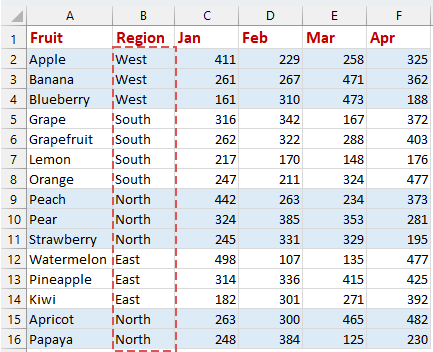
Alternatywny kolor wiersza w oparciu o zmiany wartości przy użyciu formatowania warunkowego
W programie Excel użycie formatowania warunkowego z formułą logiczną jest przydatnym sposobem wyróżniania wierszy, w których zmieniają się wartości. Dzięki temu każda korekta wartości jest wyraźnie i wyraźnie oznaczona.
Krok 1: Wybierz zakres danych, który chcesz zacienić (wyklucz wiersz nagłówka)
Note: W przypadku korzystania z poniższych formuł zakres danych musi zawierać wiersz nagłówka, w przeciwnym razie wystąpi błąd.
Krok 2: Zastosuj funkcję formatowania warunkowego
- Kliknij Strona główna > Formatowanie warunkowe > Nowa zasada , aby przejść do Nowa reguła formatowania dialogowym, w wyskakującym oknie dialogowym wykonaj następujące operacje:
- 1.1 Kliknij Użyj formuły, aby określić, które komórki należy sformatować z Wybierz typ reguły skrzynka na listy;
- 1.2 Wpisz dowolną z poniższych formuł w polu Formatuj wartości tam, gdzie ta formuła jest prawdziwa pole tekstowe, którego potrzebujesz:
Zacień wiersze w oparciu o zmiany wartości z pierwszej grupy:
=ISODD(MOD(SUMPRODUCT(--($B$1:$B1<>$B$2:$B2)),2))
Zacień wiersze w oparciu o zmiany wartości z drugiej grupy:
=ISEVEN(MOD(SUMPRODUCT(--($B$1:$B1<>$B$2:$B2)),2)) - 1.3 Następnie kliknij utworzony przycisk.
Note: w powyższych wzorach, B1 to wiersz nagłówka kolumny, na podstawie którego chcesz zacieniać wiersze, B2 to pierwsza komórka w zakresie danych.
- W Formatowanie komórek okno dialogowe w obszarze Wypełniać wybierz jeden kolor, którym chcesz wypełnić wiersze, a następnie kliknij OK.
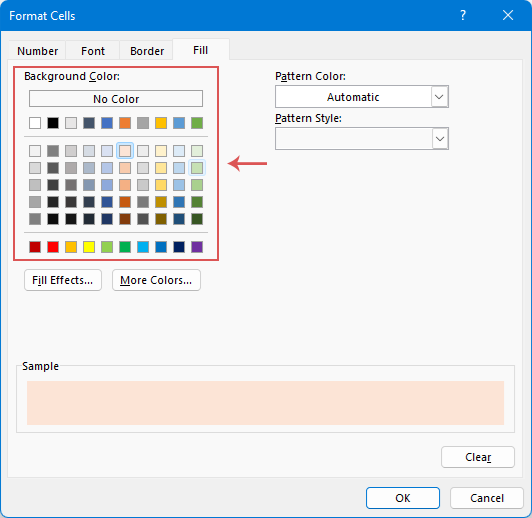
- Kiedy wraca do Nowa reguła formatowania okno dialogowe, kliknij OK.
Wynik:
|
Zacień wiersze, gdy wartość zmienia się z pierwszej grupy
|
Zacień wiersze, gdy wartość zmienia się z drugiej grupy |
 |
|
Alternatywny kolor wiersza w oparciu o zmiany wartości dzięki potężnej funkcji - Kutools dla programu Excel
Jeśli poprzednia metoda wydaje się nieco trudna, istnieje łatwiejszy sposób! Możesz użyć Kutools dla programu Excel. Jego Rozróżnij różnice funkcja sprawia, że kolorowanie wierszy według grup jest naprawdę łatwe i szybkie. Możesz nie tylko zmieniać kolory wierszy w przypadku zmiany wartości, ale możesz także w razie potrzeby dodawać obramowania, podziały stron lub puste wiersze, dzięki czemu dane programu Excel będą lepiej zorganizowane i łatwiejsze do zrozumienia.
Kliknij Kutools > utworzony > Rozróżnij różnice aby włączyć tę funkcję. w Rozróżnij różnice według kluczowych kolumn w oknie dialogowym, wykonaj następujące operacje:
- W łodzie w polu określ wybór, który chcesz przyciemnić kolor;
- W Kolumna kluczowa w polu wybierz kolumnę, na podstawie której chcesz cieniować kolor;
- W Opcje sekcja, sprawdź Kolor wypełnienia opcję i określ jeden kolor;
- W Zakres Sekcja, wybierz Wybór z listy rozwijanej;
- Nareszcie kliknij OK.
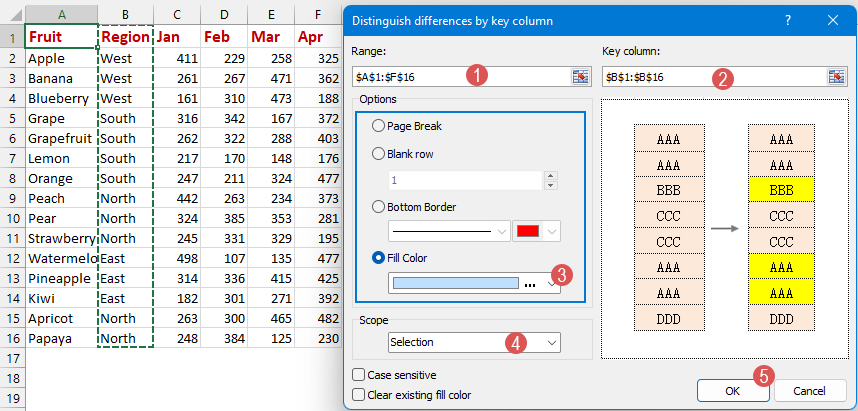
Wynik:
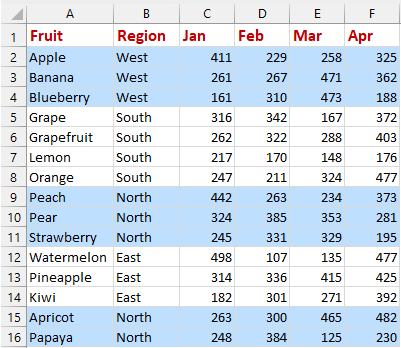
- W Rozróżnij różnice według kluczowych kolumn oknie dialogowym, możesz także:
- Wstaw podział strony, gdy zmieni się wartość komórki
- Wstaw pusty wiersz, gdy zmieni się wartość komórki
- Dodaj dolne obramowanie, gdy zmienia się wartość komórki
- Aby zastosować tę funkcję, proszę pobierz i zainstaluj Kutools dla Excela pierwszy.
Niezależnie od tego, czy wybierzesz styl tabeli, Kutoosl dla programu Excel lub formatowanie warunkowe, możesz łatwo dodać efekty podświetlania do danych Excel. W oparciu o swoje konkretne potrzeby i preferencje wybierz metodę, która najlepiej odpowiada Twojemu zadaniu. Jeśli chcesz poznać więcej porad i wskazówek dotyczących Excela, nasza witryna internetowa oferuje tysiące samouczków kliknij tutaj, aby uzyskać dostęp ich. Dziękujemy za przeczytanie i mamy nadzieję, że w przyszłości przekażemy Ci więcej przydatnych informacji!
Podobne artykuły:
- Automatyczne podświetlanie wiersza i kolumny aktywnej komórki
- Podczas przeglądania dużego arkusza z wieloma danymi możesz chcieć podświetlić wiersz i kolumnę wybranej komórki, aby można było łatwo i intuicyjnie odczytać dane i uniknąć ich błędnego odczytania. Tutaj mogę przedstawić kilka interesujących sztuczek, aby podświetlić wiersz i kolumnę bieżącej komórki, kiedy komórka zostanie zmieniona, kolumna i wiersz nowej komórki zostaną automatycznie podświetlone.
- Podświetl wiersz, jeśli komórka zawiera tekst/wartość/pustą
- Na przykład mamy tabelę zakupów w programie Excel, teraz chcemy znaleźć zamówienia zakupu jabłek, a następnie podświetlić całe wiersze, w których znajdują się zamówienia jabłek, jak pokazano na lewym zrzucie ekranu. Możemy to łatwo zrobić w programie Excel za pomocą polecenia formatowania warunkowego lub funkcji Kutools dla programu Excel, czytaj dalej, aby dowiedzieć się, jak to zrobić.
- Podświetl przybliżone wyszukiwanie dopasowań
- W programie Excel możemy użyć funkcji Vlookup, aby szybko i łatwo uzyskać przybliżoną dopasowaną wartość. Ale czy kiedykolwiek próbowałeś uzyskać przybliżone dopasowanie na podstawie danych wierszy i kolumn i podświetlić przybliżone dopasowanie z oryginalnego zakresu danych, jak pokazano na zrzucie ekranu? W tym artykule dowiesz się, jak rozwiązać to zadanie w programie Excel.
- Podświetl wiersze w oparciu o listę rozwijaną
- W tym artykule omówimy, jak wyróżniać wiersze na podstawie listy rozwijanej, na przykład zrób poniższy zrzut ekranu, gdy wybieram „W toku” z rozwijanej listy w kolumnie E, muszę zaznaczyć ten wiersz kolorem czerwonym, kiedy wybierz „Ukończono” z rozwijanej listy, muszę podświetlić ten wiersz kolorem niebieskim, a kiedy wybiorę „Nie rozpoczęto”, do podświetlenia wiersza zostanie użyty zielony kolor.
Najlepsze narzędzia biurowe
Zwiększ swoje umiejętności Excela dzięki Kutools for Excel i doświadcz wydajności jak nigdy dotąd. Kutools dla programu Excel oferuje ponad 300 zaawansowanych funkcji zwiększających produktywność i oszczędzających czas. Kliknij tutaj, aby uzyskać funkcję, której najbardziej potrzebujesz...

Karta Office wprowadza interfejs z zakładkami do pakietu Office i znacznie ułatwia pracę
- Włącz edycję i czytanie na kartach w programach Word, Excel, PowerPoint, Publisher, Access, Visio i Project.
- Otwieraj i twórz wiele dokumentów w nowych kartach tego samego okna, a nie w nowych oknach.
- Zwiększa produktywność o 50% i redukuje setki kliknięć myszką każdego dnia!

Spis treści
- Wideo
- Zaznacz co drugi wiersz lub kolumnę
- Stosując styl tabeli
- Korzystając z szybkiej funkcji - Kutools dla Excela
- Za pomocą formatowania warunkowego
- Alternatywny kolor wiersza w oparciu o zmiany wartości
- Za pomocą formatowania warunkowego
- Korzystając z zaawansowanej funkcji – Kutools dla Excela
- Powiązane artykuły
- Najlepsze narzędzia biurowe
- Komentarze